U bent hier:
Het snelmenu van Android
Artikel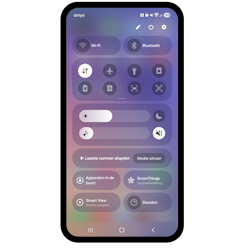
Android heeft een handig snelmenu om snel bij populaire instellingen te komen. Zet bijvoorbeeld de vliegtuigstand of zaklamp aan.
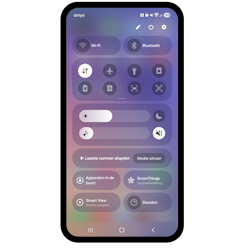

Snelle instellingen Android 15
Het snelmenu heet ook wel ‘snelle instellingen’. Zet functies aan of uit en open ze snel zonder te zoeken in de instellingen. Open zo het snelmenu op een apparaat met Android 15 (getest op een Samsung):
- Veeg aan de rechterkant van het scherm vanaf de bovenrand naar beneden. Veegt u aan de linkerkant of in het midden naar beneden? Dan ziet u alleen de laatste meldingen.
- Een deel van het snelmenu is te zien. Meer instellingen zien? Zet uw vinger op het streepje onder de ronde iconen en veeg weer naar beneden.
- Tik op een icoon om een functie aan of uit te zetten.
- Voor sommige snelle instellingen is de knop niet om de functie aan- of uit te zetten. Als u erop tikt, openen de instellingen.
- Sluit het snelmenu door ergens op het scherm een stukje van onder naar boven te vegen.
Bekijk ook hoe het werkt in onze video:

Advertentiecookies voor video's en/of podcasts
Om video's te bekijken en/of podcasts te luisteren, moet u advertentiecookies accepteren die nodig zijn voor het afspelen hiervan.
Gaat u akkoord met het plaatsen van cookies van de platformen van YouTube en Spotify om video's op SeniorWeb.nl te bekijken of om podcasts te luisteren?
U kunt hier altijd uw cookie-instellingen wijzigen.
Snelmenu in Android 15 aanpassen
Vindt u het vervelend dat het snelmenu en de meldingen niet meer bij elkaar staan? Of kunt u er niet aan wennen dat u alleen door rechtsboven te vegen bij het snelmenu komt? Verander dat zo op een toestel met Android 15:
- Haal het snelmenu tevoorschijn zoals in de stappen hierboven beschreven.
- Tik bovenaan op het pictogram van een potlood.
- Tik links bovenaan op Vensterinstellingen.
- Tik op Samen.
- Tik bovenaan op het pijltje naar links.
- Tik bovenaan op Gereed.
- Sluit het snelmenu door ergens op het scherm een stukje van onder naar boven te vegen.
U hoeft voortaan niet meer vanaf rechtsboven naar beneden te vegen. Het kan weer over de hele breedte.
Snelle instellingen Android 14
In Android 14 werkt het snelmenu bijna hetzelfde. Gebruik zo het snelmenu om bijvoorbeeld het toestel op vliegtuigstand te zetten:
- Veeg vanaf de bovenrand van het scherm naar beneden.
- Een deel van het snelmenu is nu zichtbaar. Herhaal de beweging: zet uw vinger bovenaan het scherm en veeg nog een keer naar beneden.
- Het hele snelmenu komt in beeld. Dat ziet er ongeveer zo uit (de volgorde van iconen kan op elk toestel anders zijn):
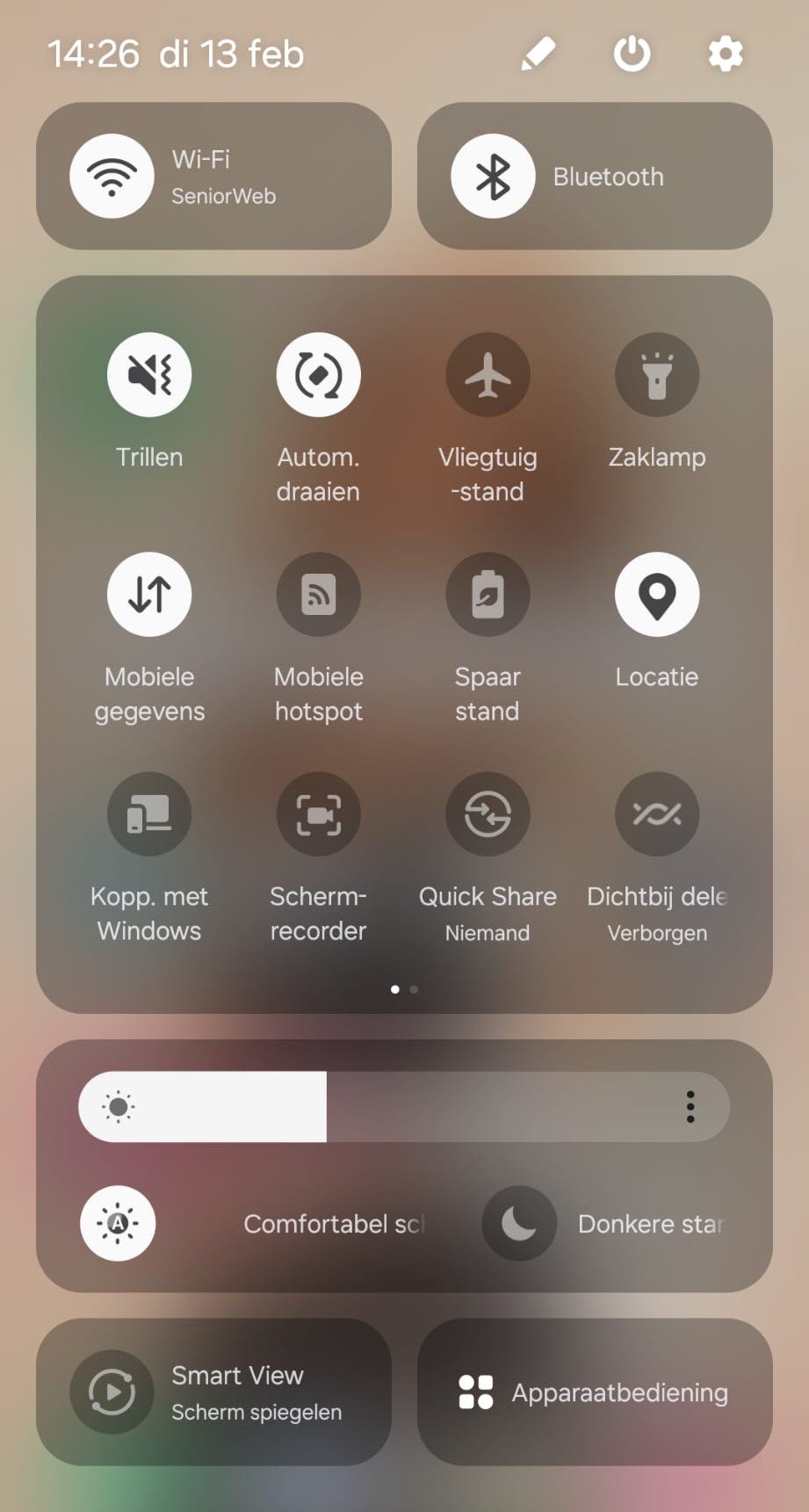
- Tik op het plaatje van een vliegtuig. Is dit niet in beeld? Blader dan eerst naar de volgende pagina van het snelmenu. Veeg daarvoor van rechts naar links over de ronde iconen.
- De vliegtuigstand zet u op deze manier snel aan of uit. Voor sommige snelle instellingen is de knop niet om de functie aan- of uit te zetten. Als u erop tikt, openen de instellingen.
- Sluit het snelmenu door ergens op het scherm een stukje van onder naar boven te vegen.
Wat kan je instellen in het snelmenu?
Benieuwd wat u allemaal regelt in het snelmenu? Dit zijn een aantal handige dingen:
- Telefoon of tablet met wifi-netwerken verbinden.
- Toestel uitzetten zonder zijknoppen te gebruiken.
- Schermdraaien aan- of uitzetten.
- Helderheid van het scherm aanpassen.
- Telefoon verbinden met bluetooth-apparaat.
Wat vind je van dit artikel?
Geef sterren om te laten zien wat je van het artikel vindt. 1 ster is slecht, 5 sterren is heel goed.
Meer over dit onderwerp
Verbinding maken met wifi op Android-toestel
Internetten via wifi is handig. Want dat kost niks extra. Maar hoe stel je een wifi-verbinding in op een Android-telefoon of -tablet?
Hoe zet ik mijn Android-telefoon uit (en aan)?
Het is goed voor de telefoon of tablet om die af en toe uit te zetten. Dat kan op een paar manieren. En hoe gaat het toestel dan weer aan?
Bekijk meer artikelen met de categorie:
Meld je aan voor de nieuwsbrief van SeniorWeb
Elke week duidelijke uitleg en leuke tips over de digitale wereld. Gratis en zomaar in de mailbox.